Excel中图表经常需要设置分类轴,具体该如何设置呢?接下来是学习啦小编为大家带来的excel2010图表设置分类轴的教程,供大家参考。
excel2010图表设置分类轴的教程:
设置分类轴步骤1:用excel 打开一个带有图表的数据表
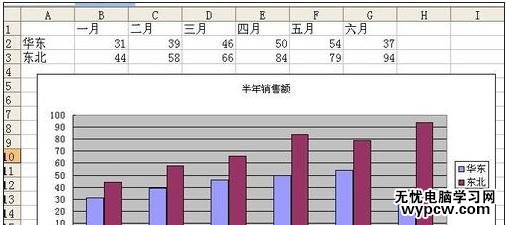
设置分类轴步骤2:点击图表区 激活图表
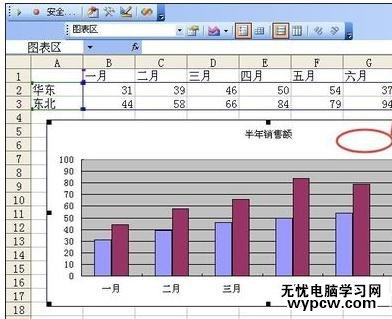
设置分类轴步骤3:点击 菜单栏 图表图表选项
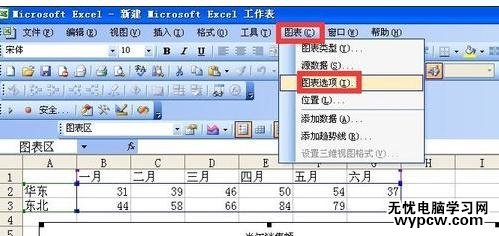
设置分类轴步骤4:点击完此命令后 会弹出图表选项对话框
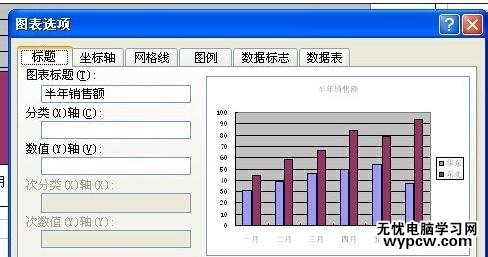
设置分类轴步骤5:点击坐标轴选项卡 然后可以在分类和时间刻度之间切换 然后点击确定 如果选择时间刻度 数据系列(数据源中的一行或者一列数据)的数据点(一个图形对应一个单元格数值)在时间上不连续 图表中会形成空白的数据点 如果要清除这些数据点 可以将时间轴改为分类轴
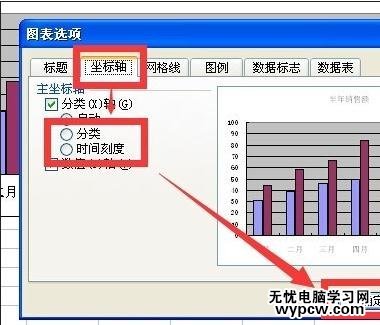
设置分类轴步骤6:这是时间轴的显示效果
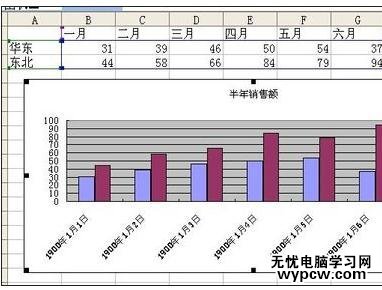
设置分类轴步骤7:这是分类轴的显示效果

新闻热点
疑难解答